win7系统安装一键重装过程图解
Win7电脑系统出故障问题可以重装系统解决,从原来的光盘重装,到u盘重装,再到现在比较流行的一键重装。越来越多用户使用一键重装,因为不需要电脑基础,重装的过程基本是自动安装,让新手用户也可以轻松一键重装win7系统。那么一键重装系统的具体操作是怎么样的呢?接下来跟大家分享win7一键安装简单过程。
一键重装win7系统教程:
1、浏览器搜索“系统之家装机大师”软件下载,然后关闭电脑杀毒软件打开来运行,在装机首页选择“立即重装”。
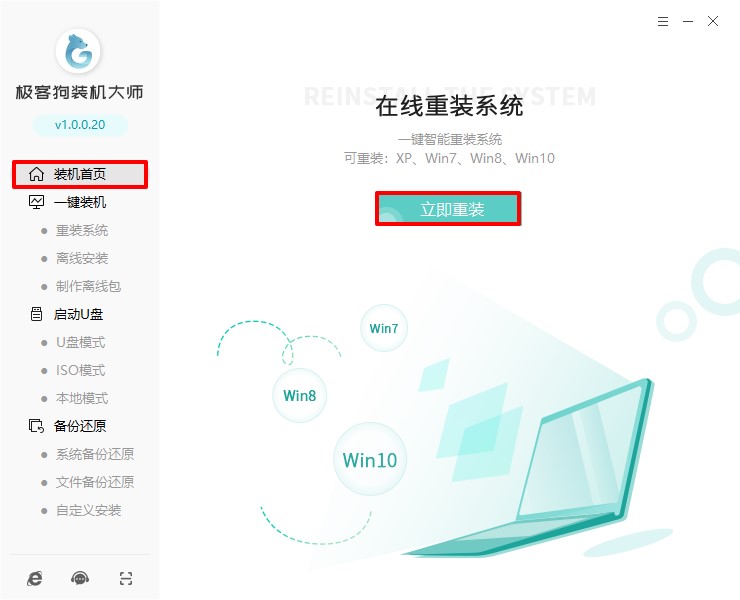
2、选择win7系统安装。
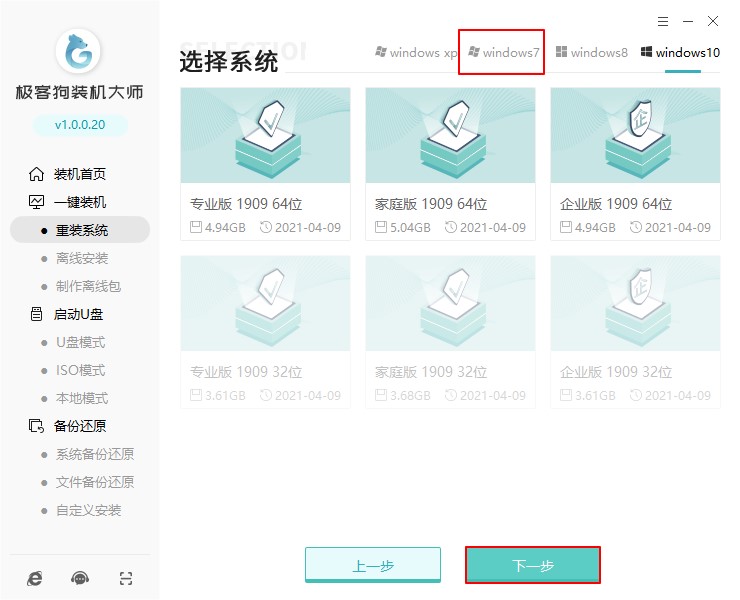
3、进入备份界面,勾选需要备份的文件,以免数据丢失。
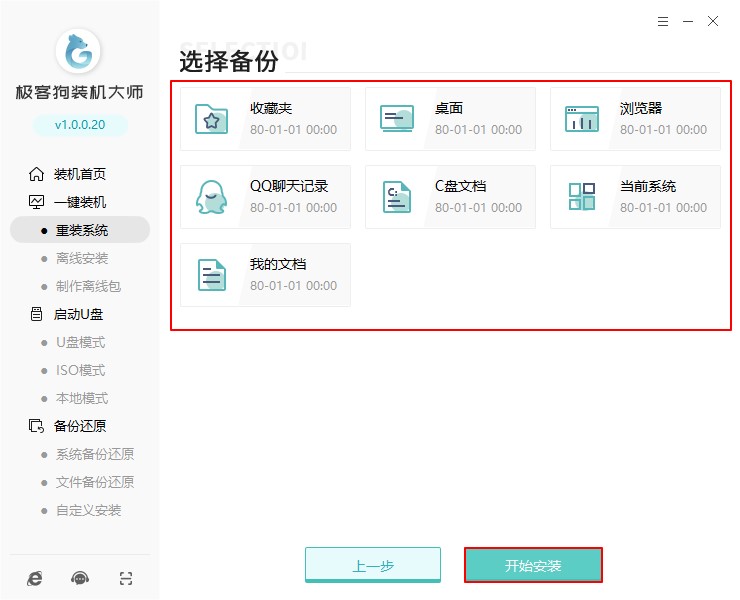
4、此时软件自动下载系统文件,下载完成后会进行环境部署,环境部署完成后软件会帮助我们直接进行在线重装 Windows 7系统,无需操作。
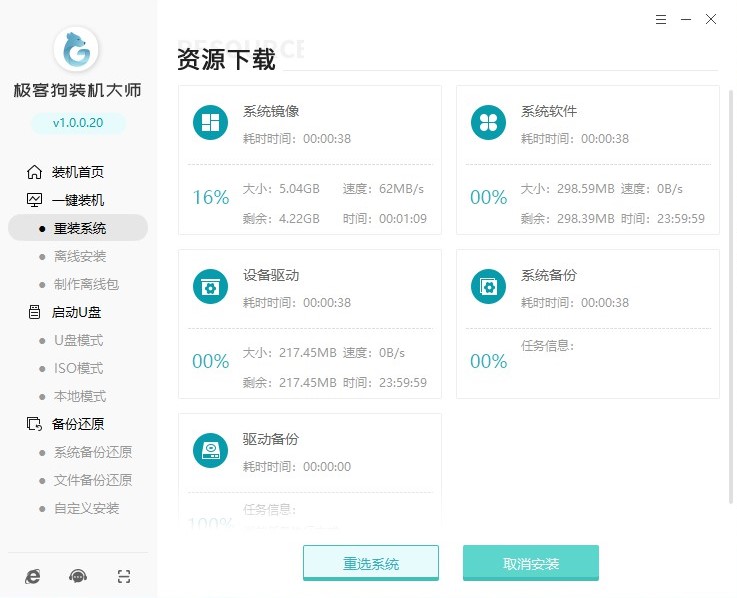
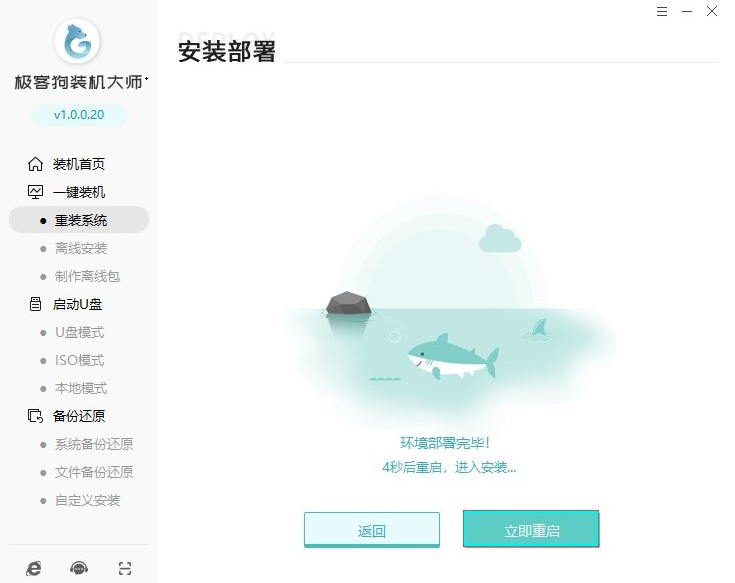
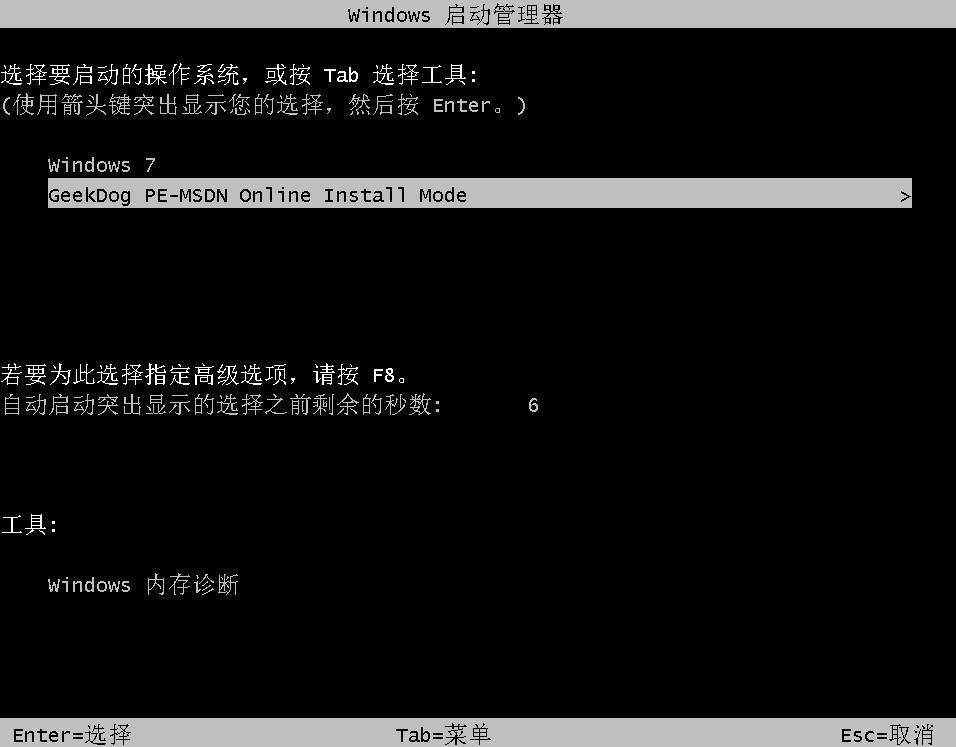
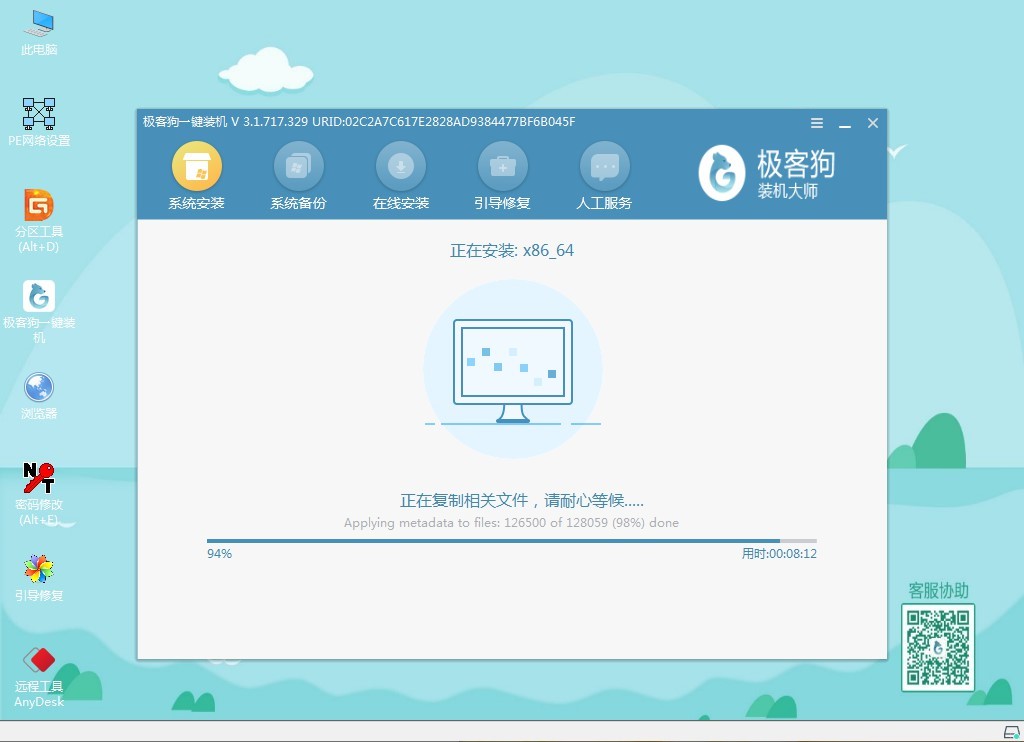
5、安装完成后会提示我们重启,选择“立即重启”。重启后进入windows 7操作系统,那么您的 Windows 7 系统就安装成功啦。
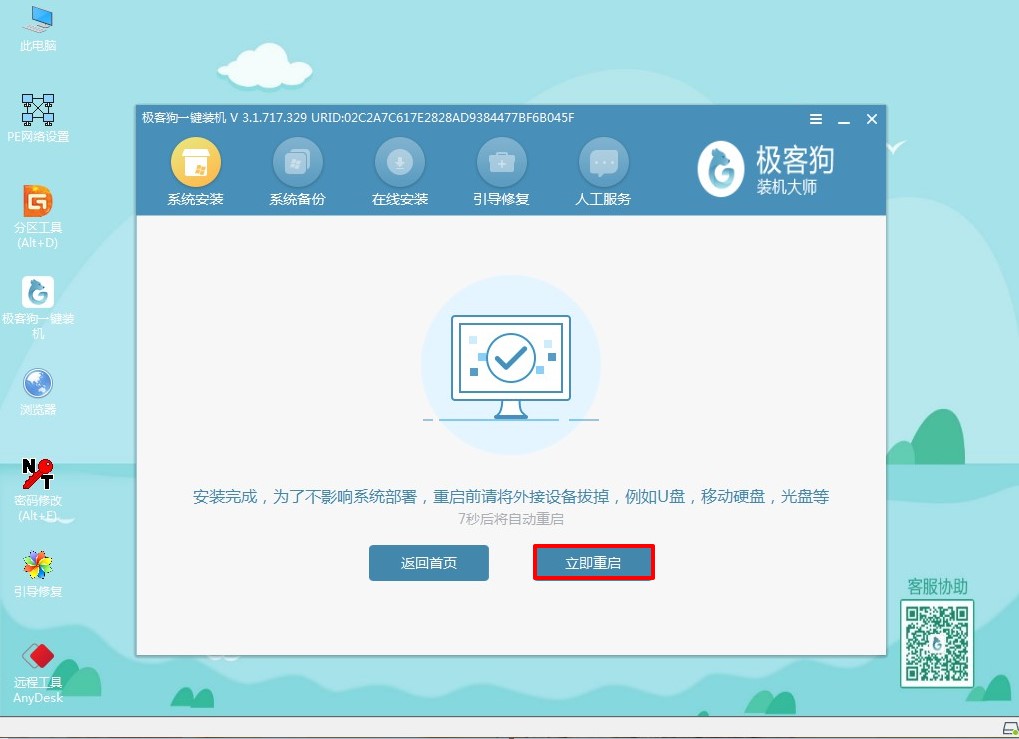
以上是win7一键安装简单过程,纵观整个重装系统的过程,最重要的是选择一个好用的软件,用户完全不用担心是否具备电脑基础,因为软件会自动帮助我们匹配合适的系统,然后进行下载安装。希望这篇教程可以帮助到各位。
原文链接:/win7/351.html 转载请标明
系统之家装机大师,系统重装即刻简单
一键重装,备份还原,安全纯净,兼容所有下一篇:在线重新安装电脑系统win7



